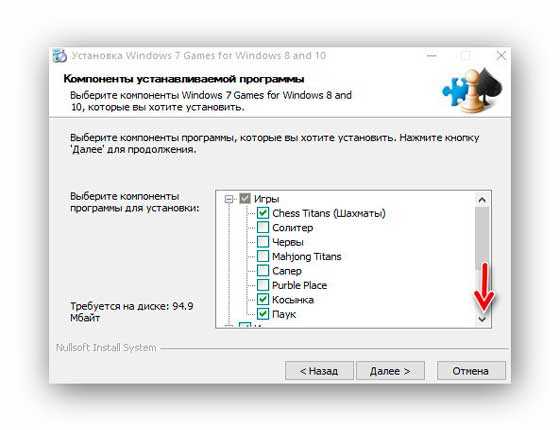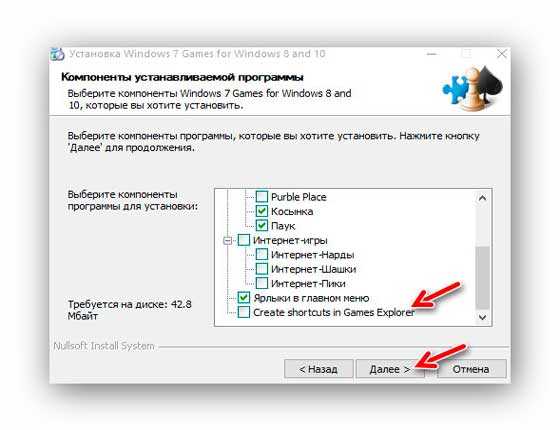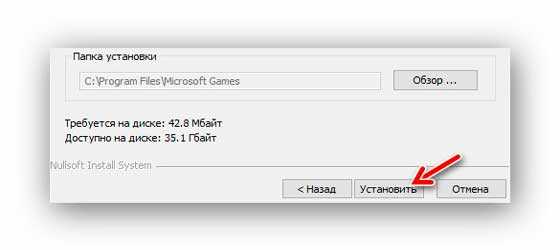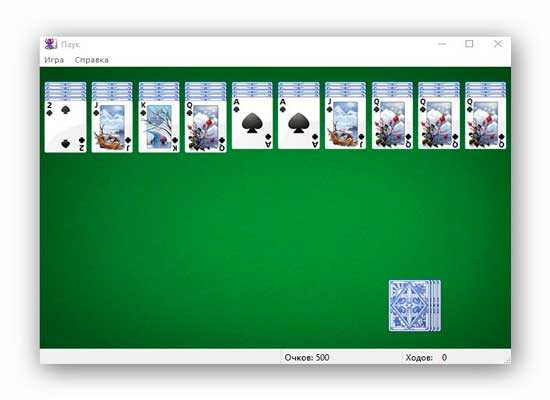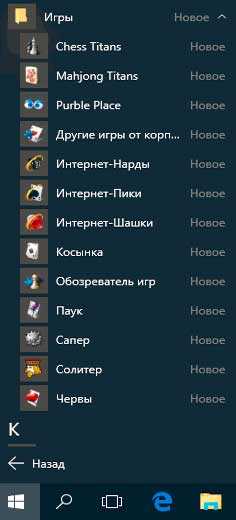карточные игры windows 7 для windows 10 на русском
Как вернуть в Windows 10 классические игры из Windows 7
В данной статье показаны действия, с помощью которых можно вернуть в Windows 10 стандартные игры из Windows 7.
Начиная ещё с Windows 8, разработчики корпорации Майкрософт по каким-то не понятным причинам удалили классические игры из состава операционной системы поставлявшихся в комплекте с Windows 7.
Также они отсутствуют и в Windows 10, точнее сказать там присутствует встроенное приложение Microsoft Solitaire Collection (в котором содержатся пасьянсы: Паук, Косынка, Свободная ячейка и ещё парочка) с новым интерфейсом, которое не всем по вкусу.
Но если вам нужны именно классические игры, то благодаря сторонним разработчикам создан набор таких игр, который включает в себя оригинальные файлы из Windows 7 и представляет из себя удобный инсталлятор (установщик).
Список классических игр из Windows 7
В состав установщика входит 11 игр, которые можно установить на компьютер с операционной системой Windows 10, Windows 8.1, или Windows 8.
Вы можете установить все, или по отдельности следующие игры:
Как установить классические (стандартные игры) в Windows 10
Скачайте zip-архив c инсталлятором по ссылке, которая находится ниже. Размер архива 146,68 МБ.
Извлеките файлы из архива, откройте папку и запустите установку дважды кликнув по файлу Windows 7 Games for Windows 10 and 8.exe
Установщик Windows 7 Games for Windows 10 and 8 по умолчанию выберет язык операционной системы (в данном случае русский язык), но можно в выпадающем списке выбрать нужный вам язык, сделав это нажмите кнопку OK.
В первом окне мастера установки нажмите кнопку Далее
В следующем окне выберите нужные вам игры. По умолчанию, активированы все пункты, это значит что на компьютер будут установлены все 11 игр.
Если вы хотите установить только некоторые игры из этого списка, то снимите флажки напротив тех игр, устанавливать которые вы не желаете. Сделав выбор, нажмите кнопку Установить
Далее сразу начнется установка игр, установщик не предоставляет выбор папки для установки игр и по умолчанию устанавливает файлы игр в папку по следующему пути:
В завершающем окне мастера установки сбросьте флажок в чекбоксе Discover Winaero Tweaker to tune up Windows 10/8.1/8 и нажмите кнопку Готово
Теперь классические игры установлены и можно играть в старые игры на компьютере с операционной системой Windows 10, Windows 8.1, или Windows 8.
Способы запуска классических игр в Windows 10
Чтобы запустить какую-либо игру, откройте меню «Пуск», в списке программ найдите папку Games, откройте её и вы увидите стандартные игры из Windows 7. Выберите нужную и кликните по ней для запуска.
Также при необходимости можно закрепить любую игру на начальном экране:
Или на панели задач.
Кроме того в набор включён и обозреватель игр, в котором можно не только посмотреть краткое описание, рейтинг и системные требования каждой установленной и совместимой с Windows 7 игры, но и запустить любую из установленных игр.
Также, чтобы открыть окно обозревателя игр, в адресной строке проводника Windows или диалоговом окне Выполнить введите:
Вы также можете создать ярлык на рабочем столе для запуска любой игры. Для этого в меню «Пуск», в папке Games, нажмите правой кнопкой мыши на любой игре и в контекстном меню выберите Дополнительно > Перейти к расположению файла
Откроется папка с ярлыками всех установленных игр. Скопируйте ярлык нужной игры на рабочий стол.
Папку с ярлыками всех установленных игр, можно открыть скопировав и вставив в адресную строку проводника Windows или в диалоговое окно Выполнить следующий путь:
С помощью таких не сложных действий можно вернуть привычные классические игры на ваш компьютер.
Видео-инструкция
Также, можно посмотреть наш видео-ролик в котором показано как вернуть в Windows 10 классические (стандартные) игры из Windows 7. Не забудьте подписаться на YouTube-канал WinNOTE!
Возможно вас также заинтересуют старые добрые советские игры из серии Электроника, такие как Ну, погоди! (Электроника ИМ-02) и ей подобные, то в статье Эмулятор игр «Электроника» для Windows, можно их скачать.
Windows 10: запускаем стандартные игры из Windows 7
В новой операционной системе Windows 10, впрочем, как и в Windows 8/8.1, вы уже не найдёте стандартного набора игр (Сапёр, Косынка, Солитёр и др.), включённого по умолчанию в штатный перечень приложений Windows 7, теперь пользователям предлагается получать и устанавливать большинство приложений, включая игры, посредством Магазина Microsoft. Однако, существует простой способ, в обход Магазина, играть в Косынку, Сапёр и другие штатные игры на Windows 10.
Как играть в стандартные игры на Windows 10
Для запуска «Паука», «Солитёра», «Косынки» и др. на Windows 10 (актуально и для «восьмёрки») достаточно скачать и установить специальную программу – «Windows 7 games for Windows 8 and 10» (прямая ссылка на загрузку в конце статьи, размер файла – 170 МБ). Прелесть данной программы в том, что она включает только оригинальные файлы из Windows 7, а, следовательно, попросту добавляет возможность запуска штатных игр в Windows 10, таким же образом, как и в Windows 7.
Вкратце рассмотрим процесс установки.
Итак, скачиваем программу, и запускаем процесс инсталляции. На первом этапе выбираем язык интерфейса (поддерживается 35 языков, включая русский и украинский).
Выбираем, те игры, которые необходимы, и жмём далее.
Папка установки. Путь по умолчанию менять не рекомендуется, т.к. тогда игры могут работать не корректно.
Завершение мастера установки, кнопка «Готово».
На этом всё, мы получаем набор стандартных игр Windows, ставших уже классикой: Солитёр, Червы, Паук, Косынка, Chess Titans (Шахматы), Purble Place, Mahjong Titans, интернет-игры (Нарды, Пики, Шашки).
Кстати, перезагрузка компьютера не требуется, можно сразу играть.
Windows 7 games for Windows 10 для Windows
Как известно, начиная с Windows 8, компания Microsoft решила избавиться, от ставших уже привычных, классических игр Windows 7. Также они не были включены в Windows 10 и Windows 8.1. И сборка Windows 7 games for Windows 10 решает данную проблему. Приложение совместимо со всеми сборками Windows 10, Windows 8.1 и Windows 8.
Сборка включает в себя следующие игры:
Пакет может быть установлен в режиме unattend. Для этого необходимо воспользоваться командной строкой и ввести ‘Windows 7 Games for Windows 10 and 8.exe’ /S.
Легендарный классический пасьянс «Паук» (Spider) для ОС Windows, в которой игроку необходимо.
Неплохая реализация популярного пасьянса Косынка, в котором необходимо разложить карты.
В этот пакет игр входят все классические игры для Windows 7, доступные теперь и для ОС Windows.
Бесплатное простое приложение, которое представляет собой популярный карточный пасьянс.
Отзывы о программе Windows 7 games for Windows 10

Отзывов о программе Windows 7 games for Windows 10 v2 пока нет, можете добавить.
Стандартные игры для Windows 7, 8, 10 на русском
Сегодня существует огромнейший выбор различных аркад, гонок, симуляторов, строителей, шутеров, но стандартные игры, такие как Паук, Косынка, Пасьянс и другие, которые можно бесплатно скачать на сайте для Windows 7, 8, 10, вряд ли когда-то утратят свою популярность. Они подходят для всей семьи и помогут весело и с пользой для ума провести свободное время. Давайте немного разберемся, что же это за игры, а сразу после этого перейдем к их загрузке.
Описание
В пакет стандартных игр входят такие полюбившиеся карточные проекты, как Косынка, Пасьянс Паук, Солитер, Черви. В сборку также входит Маджонг, Сапер, Пинбол, Шахматы и другие. Преимущество их заключается в том, что эти игры не требуют высокой производительности от компьютера. В любой момент можно прерваться, а позже вернуться к прохождению. Особенно актуально это для офисных работников, для которых партия в Косынку становится просто ежедневным ритуалом.
Приятным бонусом становится то, что, отдыхая, вы развиваете свой мозг. Карты, шахматы, Сапер и другие игры – это отличный способ потренировать логическое мышление.
Похожие приложения
При желании установить на устройство что-то более современное на тему карт, можно обратить внимание на следующие проекты:
Достоинства и недостатки
Несмотря на то, что в центр сегодняшнего обзора попали довольно старые игры, плюсов у них гораздо больше, чем минусов.
Системные требования
По сути, стандартные игры, попавшие в центр сегодняшнего внимания, будут отлично работать на любом устройстве с установленной Windows:
Скачать
Жмем по ссылке и получаем на ПК желаемый софт.
Возвращаем стандартные игры в Windows 10
Недавно мне срочно понадобилась качественная и простая времяубивалка в мой новенький смартфон на платформе от Microsoft — вспомнил про любимый пасьянс «Паук», который входит в пакет игр для Windows 7, и благополучно «позомбировался» пару часов, установив его.
Так как за ноутбуком практически не играю, а только РАБОТАЮ КАК СУМАСШЕДШИЙ — совершенно не заметил отсутствие игр в последней версии операционной системы.
Сегодня исправил этот пробел и расскажу, как легко и просто вернуть стандартные игры в Windows 10 — ведь полезно иногда делать перерывы в работе за компьютером и разминать мозги.
Как вернуть стандартные игры в Windows 10
Сложностей в возврате стандартных игр абсолютно нет — метод заключается в инсталляции этого игрового пакета в систему, как обычной компьютерной программы.
Ничего нового и необычного — корпорация Microsoft, как всегда, наплевала на желания и мнения пользователей и сделала всё через жо… по своему.
Но Чип и Дейл энтузиасты спешат на помощь — они хирургическим путём изъяли из Windows 7 код стандартных игр и собрали собственный, совершенно бесплатный пакет под названием Windows 7 games for Windows 10 (ссылку на него дам в конце статьи).
Между прочим — они ещё слегка улучшили некоторые фишки в этом пакете (статистику, рейтинги…).
Установка Windows 7 games for Windows 10
После запуска инсталлятор сам определит системный язык и дальнейший процесс будет предельно понятным — после пары «Далее» останется только выбрать стандартные игры для Windows 10 и завершить их установку…
Если оставите самую нижнюю галочку — появится ярлык в панели быстрого запуска, что возле кнопки «Пуск». Он мне не нужен, поэтому и снял галку.
Читайте также на сайте:
Кстати, место для установки пакета игр выбрать самостоятельно нельзя — стандартные игры в Windows 10 устанавливаются в специальную системную папку по умолчанию…
Вот и всё — даже перегружать компьютер не нужно…
Скачать Windows 7 games for Windows 10
| Предназначение: | Бесплатный пакет стандартных игр для Windows 10 из «семерки» |
| Название программы: | Windows 7 games for Windows 10 |
| Производитель (автор): | Winaero® (Sergey Tkachenko и Gaurav Kale) |
| Статус: | Бесплатно |
| Категория: | Развлечения |
| Размер инсталлятора (архива): | 146.6 Мб |
| Поддержка ОС: | Windows 8,10 |
| Язык интерфейса: | Английский, Русский… |
| Безопасность: | Вирусов нет |
| Похожие программы: | Пасьянс «Паук» |
Карточные игры
Размер пакета игр относительно большой, но скачивается быстро и стабильно.
Между прочим, если наскучат стандартные игры в Windows 10 — их всегда можно удалить, как обычную программу (сразу всю кучу).
До новых полезных компьютерных программ и интересных приложений для Андроид.